今回は、Google のメールサービス「Inbox」を活用するための【Tips その⑦】Android 用「Inbox」アプリの通知を設定する方法をご紹介させていただきます。
Android 用「Inbox」アプリの通知は少し特殊です。
まず、「Inbox」アプリを利用していると「Gmail」アプリの通知とバッティングしてしまいます。
そのため、「Inbox」アプリの設定で「Gmail」の通知を OFF にできるようになっています。
「Gmail」アプリの通知を「Inbox」アプリから OFF にする
「Inbox」アプリで「Gmail」の通知を OFF にする設定方法は、メニューアイコンから “設定” を開き、設定するアカウントをタッチして、設定項目を開きます。
下の方にある “Gmail の通知をオフにする” をタッチして、表示されるウィンドウの “オフにする” をタッチします。
これで「Gmail」アプリの通知は OFF になりました。
ちなみに再度「Gmail」の通知を ON にする場合は、「Gmail」アプリから行います。※「Inbox」アプリからはできません
ラベルごとの通知設定
次に「Inbox」アプリの通知についてです。「Inbox」アプリは基本的に、デフォルトラベルか、メールの自動追加設定を行ったユーザー作成のラベルにおいて、初期では新着メールの通知が行われないように設定されています。
そのためそれらのラベルの新着メールを通知させる場合、設定からラベルごとに通知を ON にする必要があります。
ラベルごとの通知を ON にする設定は、先ほどの “設定” から、“ラベルの設定と通知” をタッチします。
通知を ON にするラベルをタッチして、“新着メールの通知” のスイッチを ON にします。これだけです。
通知を ON にすると、“ラベルの設定と通知” ページで、カテゴリの横に通知アイコンが表示されます。
これで通知の ON / OFF が確認できるわけです。
ちなみに受信トレイをスキップする設定を行っているラベルについては、もちろん通知設定は行えません。
またラベルごとの通知設定は、同じ Google アカウントでログインしているスマートフォンやタブレットにも同期されます。
ただし、「Gmail」の通知を OFF にする設定は同期されないので、機種ごとに設定する必要があります。
まとめ
このように、「Inbox」アプリは基本的なコンセプトが「Gmail」とは違うため、異なる通知設定となっています。
しかしやはりスマートフォンでの新着メール通知が必須なユーザーも多いと思うので、今回の設定を参考にしてみてください。
以上、「Inbox」を活用するための【Tips その⑦】Android 用「Inbox」アプリの通知を設定する方法のご紹介でした。



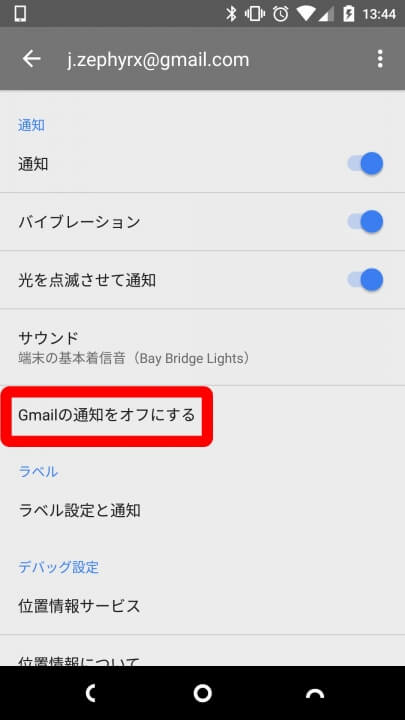
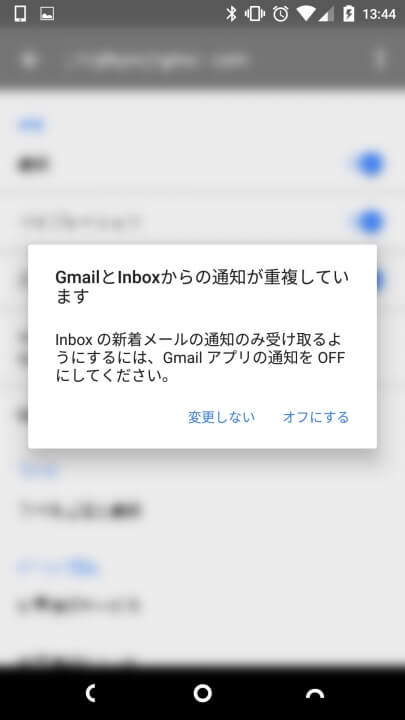
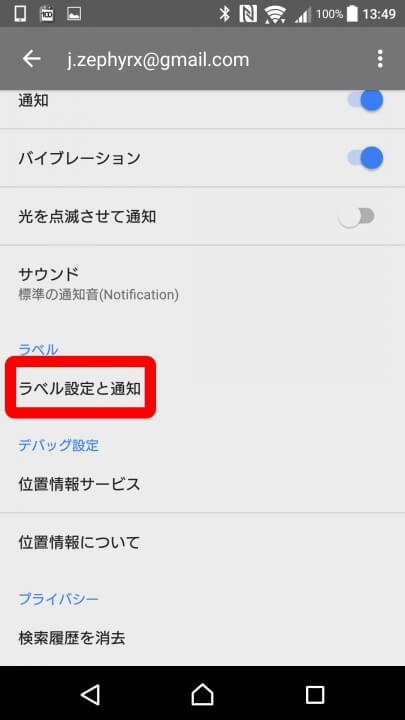
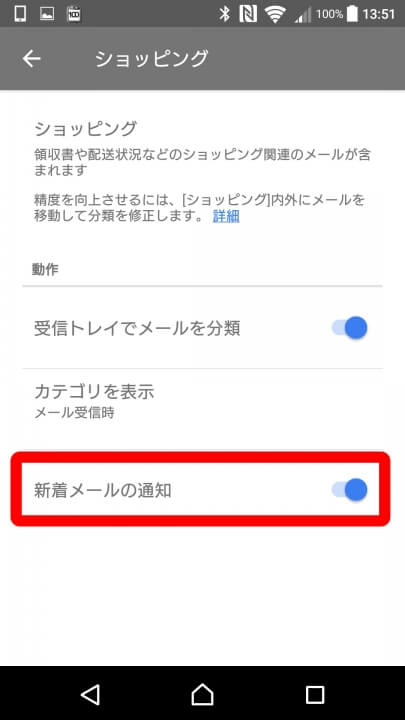
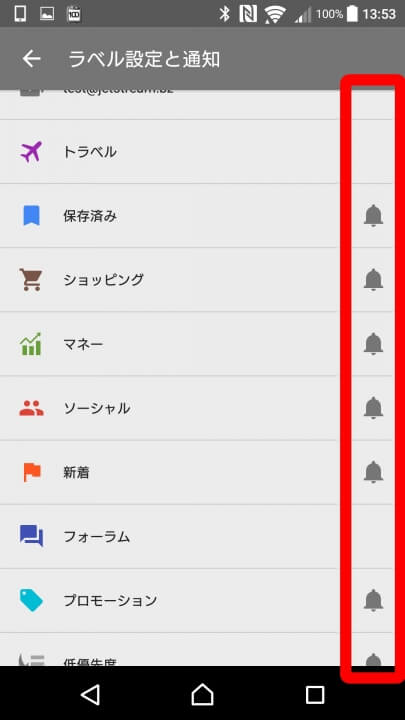
「【Inbox活用Tips:その⑦】Androidアプリの通知を設定する」への1件のフィードバック